也许你用惯了win7升级win10系统还很还念这种桌面效果,内心多少有点忧伤。不用担心,其实在Win10中微软提供了让任务栏变透明的设置选项,不过它不像Windows7中的Aero Glass那样可以调节透明度。但在Windows10中微软还“隐藏”了一个小技巧,能够让Win10任务栏变得更透明。如果你有这样的需求可参考下面的步骤来设置。 让Win10任务栏变得更透明的操作方法: 1、首先需要确保已经开启了任务栏透明效果,如下图所示,打开设置——个性化——颜色,开启“使开始菜单、任务栏和操作中心透明”选项。
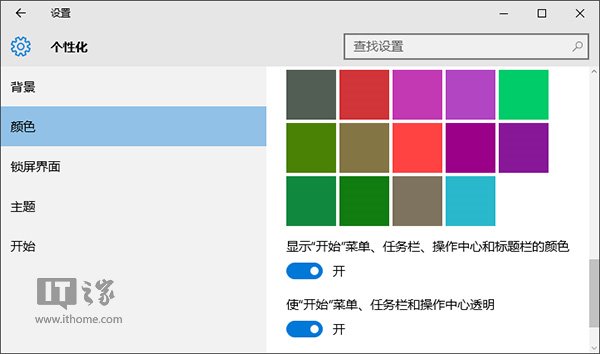
2、按Win+R快捷键打开运行,输入regedit回车打开注册表编辑器。
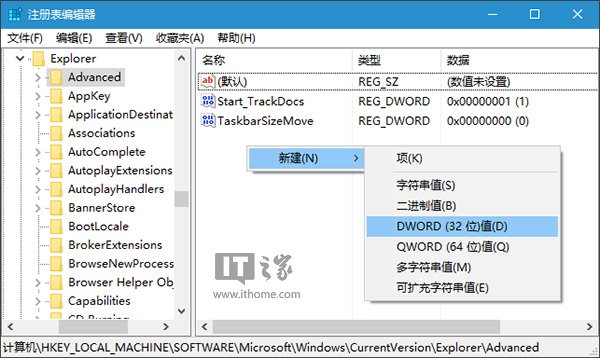
3、在注册表编辑器中展开以下位置: HKEY_LOCAL_MACHINESOFTWAREMicrosoftWindowsCurrentVersionExplorerAdvanced 如下图所示,在右侧新建名为UseOLEDTaskbarTransparency的DWORD(32位)值: 4、双击新建值,将其值设置为1,保存。
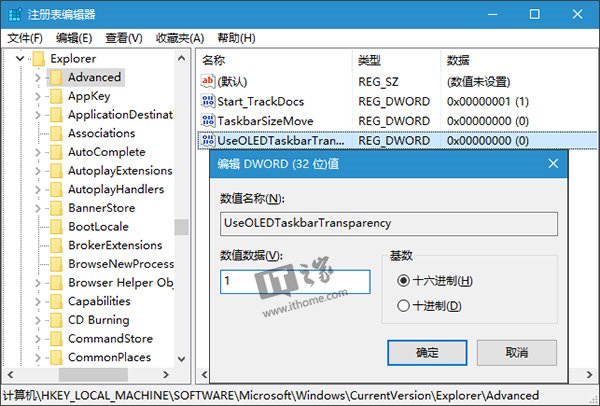
5、注销并重新登录系统或重启资源管理器即可生效。
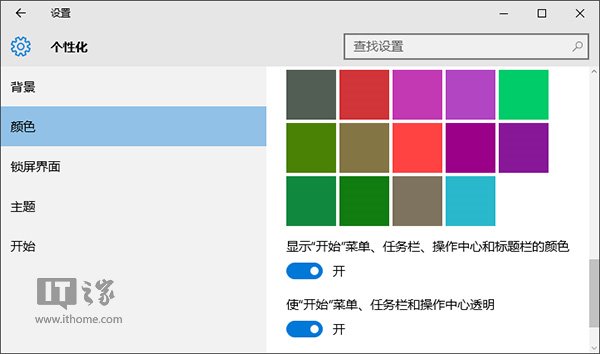
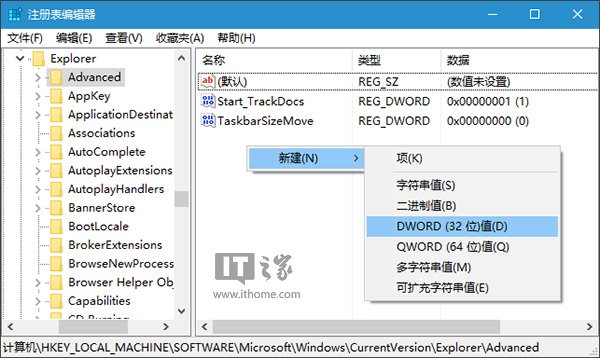
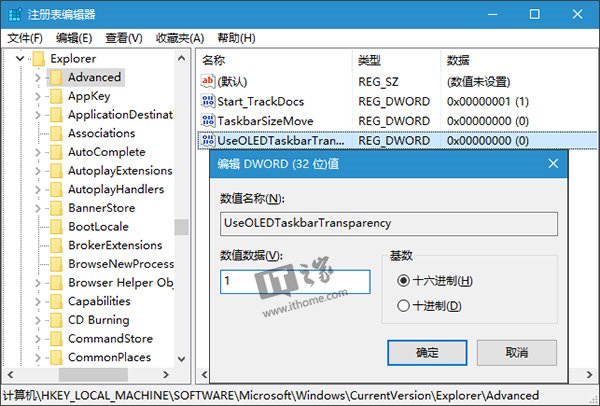 5、注销并重新登录系统或重启资源管理器即可生效。
5、注销并重新登录系统或重启资源管理器即可生效。